1Jul
ZIP-filformatet er et av de mye brukte filformatene for å dele filer over internett. PC-brukere oppretter ofte passordbeskyttede zip-filer som inneholder avgjørende data. Windows 10 og tidligere versjoner, støtte å lage og trekke ut zip-filer ut av boksen.
Noen ganger, når du prøver å åpne en ufullstendig nedlastet zip-fil eller prøve å åpne en skadet zip-fil på din PC som inneholder Avgjørende data, Windows-operativsystem eller standard zip-filutvinding verktøy som 7-Zip kan mislykkes i å pakke ut zip-filen.
Hvis Windows 10 eller et tredjeparts utvinningsverktøy ikke åpner en zip-fil, er det sannsynlig at den aktuelle zip-filen er korrupt.
Reparere en ødelagt eller skadet zip-fil er ikke en enkel jobb, siden de fleste reparasjonsverktøyene for zip-filer ikke er gratis. Heldigvis finnes det et intelligent gratis verktøy der ute kalt ZIP Repair fra DiskInternals for å hjelpe deg med å pakke ut filer fra ødelagte zip-filer.
.DiskInternals ZIP Repair gratis
DiskInternals ZIP Repair programmet lar deg pakke ut filer fra ødelagte zip-filer med noen få klikk.
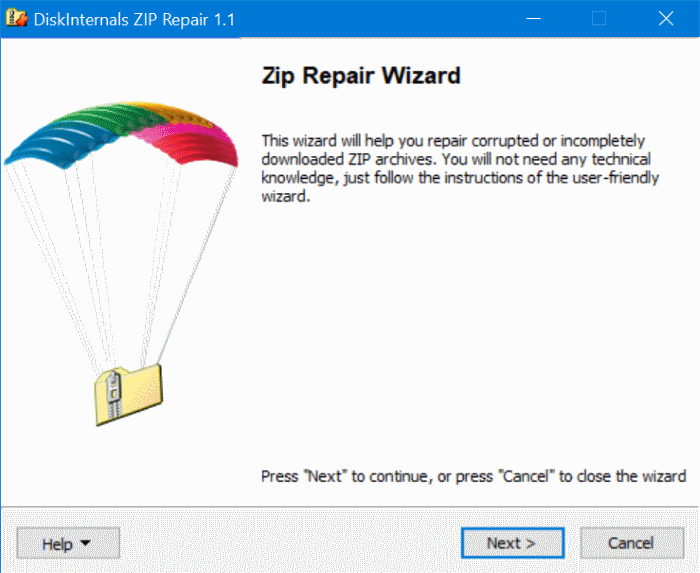
ZIP Repair-programvaren tilbyr et veiviser-grensesnitt som er enkelt å bruke. Når du velger en zip-fil for å reparere, skanner ZIP Repair-verktøyet filen for skade og trekker ut alle filene fra zip-filen for å opprette en ny zip-fil.
ZIP Repair er et lite program. Oppsettfilen er under 600 KB. Last ned installasjonsprogrammet fra den offisielle lenken nedenfor, kjør installasjonsprogrammet for å installere programmet, og start deretter det samme. ZIP Repair er kompatibel med både 32-biters og 64-biters Windows 10 og tidligere versjoner.
Totalt sett er DiskInternals ZIP Repair et praktisk verktøy for alle PC-brukere å pakke ut filer fra ødelagte zip-filer. Hvis du har en korrupt zip-fil, kan du prøve den gratis ZIP-reparasjonen først. Som sagt, vil det ikke reparere din eksisterende korrupte zip-fil, men vil hjelpe deg å pakke ut filer fra den og lage en ny zip-fil.
Ekstra filer fra ødelagte zip-filer i Windows 10
Trinn 1:Last ned ZIP Repair, kjør oppsettfilen, og start deretter ZIP Repair.
Steg 2:Du bør nå se startskjermbildet for ZIP Repair. Klikk pånesteknappen for å fortsette.

Trinn 3:I det ødelagte filfeltet klikker du Bla gjennom-knappen for å velge den ødelagte eller skadede zip-filen. På samme måte klikker du Bla gjennom-knappen i delen Reparert fil for å velge et sted for å opprette en ny zip-fil som inneholder hentede filer fra den ødelagte eller skadede zip-filen.
Klikknesteknapp.

Trinn 4:Du vil nå se filer inne i den ødelagte eller skadede zip-filen. Klikknesteknappen for å opprette en ny zip-fil på det valgte stedet med filer hentet fra den ødelagte eller skadede zip-filen.

Du kan nå pakke ut den nye zip-filen enten ved hjelp av innebygd zip-verktøy i Windows 10 eller ved hjelp av tredjeparts programvare.

Håper du finner denne programvaren nyttig!